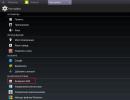Kako promijeniti ekstenziju datoteke (format). Kako promijeniti ekstenziju datoteke Kako promijeniti ekstenziju datoteke u Windows XP-u
Nije tajna da naše vrijeme obilježava doba informacija. Trenutno je cijena informacija važnija nego ikad. Ovo je motor napretka, ključ uspjeha i najvažnija komponenta poslovanja. Osim algoritma akumulacije i čuvanja, osoba treba na neki način osigurati informacije. U tu svrhu implementirana su mnoga softverska i hardverska rješenja. Govoreći o prvoj metodi, ovdje možemo izdvojiti dvije vrste zaštite i skrivanja podataka od očiju napadača. Najjednostavniji metod, koji može biti zbunjujući, je promjena ekstenzije datoteke.
Drugi slučaj će biti potreban kada su podaci preuzeti sa Interneta, ali iz nepoznatih razloga njihova ekstenzija ne odgovara potrebnom (npr. preuzeli ste *.pdf knjigu, ali je ona preuzeta kao *.htm). Ovdje ga možete pokušati promijeniti u željeni i otvoriti datoteku.
U Windows 7 postoje dva načina za zamjenu ekstenzija podataka. Svi su oni prilično jednostavni i ne zahtijevaju posebno znanje.
Postoje dva načina da dođete do ovog menija. Prvi je najkraći. Da biste to učinili, pritisnite kombinaciju tipki Window + R i unesite naredbu Control folders u prozor koji se otvara u donjem lijevom kutu. Ako operativni sistem ignoriše ovu naredbu, možete koristiti drugi način.

Druga metoda je malo duža. Kliknite na dugme “Start” i odaberite “Control Panel”. Zatim, u izborniku koji se otvara na vrhu, radi praktičnosti, nasuprot odjeljka "Prikaz", odaberite kategoriju "Male ikone". Trebalo bi da se pojavi lista sistemskih aplikacija iz koje morate izabrati „Opcije fascikle“.
Kako ne biste dugo tražili među ovim skupom, možete koristiti brzu pretragu. Da biste to učinili, na vrhu prozora, u odgovarajućem polju, trebate unijeti "Opcije mape" i pritisnuti tipku Enter.

Otvoriće se prozor u kojem treba da otvorite karticu "Prikaz" prikazanu na vrhu. Zatim na listi "Napredne opcije" morate pronaći stavku "Sakrij ekstenzije datoteka". Podrazumevano, ovdje postoji potvrdni okvir koji treba poništiti. Zatim kliknite na dugme "OK" i idite na željenu datoteku. Zadržite pokazivač miša preko njega i kliknite desnim tasterom miša, a zatim odaberite "Preimenuj". Osim promjene imena, korisnik će moći mijenjati ekstenzije. Nakon uređivanja, sistem će vas pitati da li zaista želite da izvršite ovu radnju. Ovdje kliknemo na dugme "U redu" i vidimo da je ekstenzija promijenjena u željenu.

Druga metoda je "Regular Notepad"
Ova metoda je idealna za eksperimentiranje jer sprema staru datoteku i stvara novu sa željenom ekstenzijom. Prvo treba da otvorite program Notepad. Da biste to učinili, možete pritisnuti kombinaciju tipki Window + R i unijeti naredbu notepad.

Ako ova metoda ne uspije, program se može pronaći u "Start" - "Svi programi" - "Dodatna oprema". Ovdje biramo notepad.

Nakon pokretanja programa, kliknite na karticu "Datoteka" i odaberite "Otvori". U prozoru koji se pojavi potrebno je odabrati odjeljak na dnu (Sve datoteke (*.*)). Ovo je neophodno kako bi se pronašli potrebni podaci osim txt ekstenzije.

Nakon otvaranja potrebne datoteke, notepad će najvjerovatnije prikazati gomilu nerazumljivih znakova na ekranu. Nakon toga morate ponovo otvoriti odjeljak "Datoteka" i odabrati "Sačuvaj kao". U ovom prozoru izaberite sa padajuće liste nasuprot stavke „Vrsta datoteke“ - Sve datoteke. Nakon toga, u polje u koje upisujete naziv, morate staviti tačku na kraj i upisati traženu ekstenziju. Zatim kliknite na dugme „Sačuvaj“. Kao rezultat, korisnik će dobiti tip podataka sa starim i novim ekstenzijom.

Kao što možete vidjeti iz gore navedenog, ovi koraci su vrlo jednostavni. Čak se i neiskusan korisnik može nositi s njima. Jedina stvar koju možemo preporučiti je korištenje samo druge metode. Jer ako je datoteka oštećena, korisnik neće izgubiti podatke. Biće moguće nastaviti rad tako što ćete ponovo promeniti ekstenziju iz „referentne“ datoteke.
Ali u nekim situacijama uslužni program Notepad ne može otvoriti određene podatke. U ovom slučaju možete koristiti prvu metodu. U isto vrijeme napravite kopiju stare datoteke.
U kontaktu sa
Ekstenzija datotekeje dio naziva datoteke odvojen od glavnog imena tačkom. Postoji mnogo ekstenzija formata datoteka. A da bi operativni sistem odredio koji program će otvoriti određenu datoteku, njena ekstenzija se stavlja iza imena datoteke.
Na primjer, datoteka Landscape.jpg, ekstenzija jpg označava da je ovo grafička datoteka i da je može otvoriti bilo koji standardni grafički uređivač ili pregledač slika treće strane.
Navest ću primjere nekih kategorija datoteka i njihovih ekstenzija.
| Audio fajlovi | mp2, mp3, wav, midi, mpa, ogg, wma |
| Video fajlovi | 3fp, avi, flv, mkv, mov, mp4, mpeg, wmv |
| Rasterske slike | bmp, jpeg, jpg, png, tif, zif |
| Tekst, dokumenti | doc, docx, txt, xps, readme, fb2, emlx, bdr |
Svaki program na vašem računaru je dizajniran da radi sa određenim datotekama i ekstenzijama. Stoga, ako želite otvoriti bilo koju datoteku, prvo morate saznati koji program koristi ekstenziju ove datoteke, a zatim preuzmite ga i instalirajte.
Promijenite ekstenziju datoteke u Windows 7moguće za različite svrhe. Na primjer, za kreiranje bat, html, xml datoteka. Svaka osoba zainteresirana za ovo pitanje ima svoj cilj, ali opći zadatak je promijeniti ekstenziju datoteke.
Pa počnimo. Da biste promijenili ekstenziju datoteke, slijedite ove korake:
Prvo morate biti sigurni da je ekstenzija datoteke prikazana.
Korak 1 . Kliknite na Start i odaberite Kontrolna tabla. Za potpuniji prikaz svih komponenti kontrolne table, promijenite prikaz malih ili velikih ikona . Zatim kliknite na link.

Korak 2 . U prozoru koji se otvori idite na karticu Pogled. U bloku Dodatne opcije povucite klizač nadole i poništite izbor u polju Sakrij ekstenziju za registrovane tipove datoteka. Nakon toga kliknite na dugme uredu.

Pozdrav, dragi čitaoci! U ovom članku ću vam reći kako promijeniti ekstenziju datoteke ili što je isto, format datoteke.
Neću ulaziti u detalje zašto biste možda trebali promijeniti ekstenziju datoteke (format), jer pošto ste pronašli ovaj članak, znači da vam je potreban.
Nažalost, ljudi često griješe kada pokušavaju promijeniti ekstenzije datoteka. Ipak, bolje je koristiti pretvarače koji će sve učiniti umjesto vas, bez grešaka.
U svakom slučaju! Prije svega, moram jednostavnim jezikom objasniti šta je format datoteke (ekstenzija).
Šta je ekstenzija datoteke (format)?
Ekstenzija fajla (format)- ovo je dio naziva datoteke koji je tačkom odvojen od glavnog i stoji na samom kraju. Obično pokazuje o kojoj se vrsti datoteke radi (audio, video, slika, datoteka za preuzimanje, itd.).
Na primjer, datoteka pod nazivom “Krab.jpg” je slika, jer ima ekstenziju “.jpg”, a datoteka pod nazivom “Pobeg.avi” je video snimak, jer je “.avi” format video datoteke
Nadam se da ste shvatili poentu. U nastavku ću napisati najpopularnije ekstenzije i koju vrstu datoteke definiraju.
- Programi: exe, com;
- Dokumenti (MS Word): doc;
- Tabele (MS Excel): xls;
- Prezentacije (MS PowerPoint): ppt;
- Tekstualni fajlovi (Notepad): poruka;
- web stranice: htm, html;
- Windows pomoć: hlp;
- Crteži (fotografija): bmp, jpg, gif, ico, tif;
- muzika: mp3;
- Video: avi, mpeg;
- Arhive: zip, rar.
Pa, sada možete ići direktno na temu članka, kako promijeniti ekstenziju datoteke (format)! Reći ću vam kako to učiniti u tri verzije Windows OS-a: Windows XP, Windows 7 i Windows 8.
Kako promijeniti ekstenziju datoteke (format) u Windows XP?
Otvorite “Start” -> “Postavke” -> “Kontrolna tabla” -> “Opcije mape”.
U prozoru koji se otvori odaberite karticu "Prikaz" (u meniju na vrhu). U prozoru nalazimo listu "Naprednih opcija" i, skrolujući prema dolje, nalazimo stavku "Sakrij ekstenzije za registrirane tipove datoteka". Ako je ova stavka označena, onda se mora poništiti, kao što je prikazano na slici:

Ne zaboravite da kliknete na dugme „Primeni“, inače promene neće biti sačuvane i sve ćete morati da uradite ponovo.
Sada pronalazimo datoteku čiju ekstenziju želimo promijeniti, odabiremo je jednim klikom lijeve tipke miša, pozivamo kontekstni meni desnim klikom na datoteku i odabiremo “Preimenuj”. Istaknut ćemo i naziv datoteke i ekstenziju. Zatim, bez promjene naziva datoteke, mijenjamo samu ekstenziju u onu koju želite. Čim izvršite promjene, pritisnite Enter, iskočiće obavijest, pročitajte ga i pritisnite “OK”. Tada će datoteka biti preimenovana i ekstenzija će se promijeniti.
Gotovo je!
Otvorite “Start” -> “Kontrolna tabla”. U meniju „Pregled“ izaberite „Male ikone“. Zatim pronađite i kliknite na "Opcije mape":

Otvoriće se prozor, u gornjem meniju izaberite karticu „Prikaz“, u panelu „Napredne opcije“ pomerite se prema dole i pronađite stavku „Sakrij ekstenzije za registrovane tipove datoteka“. Ako na njemu ima krpelja, uklonite ga. Ako nema kvačice, onda ništa ne radimo. Zatim kliknite na "Primijeni", inače promjene neće biti sačuvane i morat ćete sve ponoviti:

Zatim pronalazimo datoteku čiju ekstenziju ili format treba promijeniti, odabiremo je jednim klikom na nju lijevom tipkom miša, pozivamo kontekstni izbornik desnim klikom na nju i odabiremo stavku "Preimenuj".
Zatim ćemo istaknuti dio imena koji se nalazi prije tačke. Nas to ne zanima, pa biramo i ispravljamo ono što je iza tačke. Zatim pritisnite Enter i ekstenzija datoteke će biti promijenjena!
Ovdje se, zapravo, sve događa skoro potpuno isto kao u Windowsu 7. Ali opisat ću sve ponovo!
Pomaknite kursor u donji lijevi ugao do kraja dok ne postane vidljiv. Zatim ga podižemo, ali ga ne pomeramo ulijevo. Otvoriće se meni u kojem morate kliknuti na „Opcije“.
Drugi meni će se otvoriti na istoj lokaciji. Tamo trebate odabrati "Control Panel".
Kontrolna tabla će se otvoriti. U padajućoj listi "Prikaz" odaberite "Male ikone". Zatim pronađite i odaberite "Opcije mape":

Otvorit će se prozor u kojem trebate otići na karticu „Pregled“ (preko menija na vrhu). Na listi "Napredne opcije" nalazimo stavku "Sakrij ekstenzije za registrovane tipove datoteka" (morate skrolovati do samog dna pomoću skrolera). Ako na njemu postoji kvačica, morate ga ukloniti i kliknuti na dugme "Primijeni". Ako nema kvačice, onda ništa ne radimo:

Odaberite datoteku tako što ćete kliknuti na nju jednom lijevom tipkom miša, zatim jednom desnom tipkom miša kliknuti na nju i u kontekstnom izborniku koji se otvori odaberite "Preimenuj". Odaberite ekstenziju i promijenite je, zatim pritisnite Enter i gotovi ste!
Kao što znate, korisnički fajl se sastoji od dva dela: imena i ekstenzije. Ime određuje korisnik i, po pravilu, označava logički odnos između imena i sadržaja datoteke. Ekstenzija dodjeljuje podatke određenom tipu i određuje koji će program otvoriti odabranu datoteku.
Iz opisa sam već naveo primjere kada treba da znate. Na disku se ekstenzija prikazuje kao skraćeni mnemonički kod od tri znaka nakon tačke, na primjer.exe ili .txt - sve su to tipovi ekstenzija datoteke.
Kako promijeniti u windowsu
Za ovu jednostavnu radnju postoji poznati i pohabani program „Moj računar“. U standardnim postavkama ovog upravitelja datoteka, ekstenzije Prateći nekoliko jednostavnih koraka, možete prikazati, a zatim promijeniti ekstenziju datoteke.
Možete pitati: "Zašto sakriti priloge datoteka?" Činjenica je da je skrivanje standardni mehanizam zaštite od slučajnih ili namjernih promjena važnih podataka. Windows podrazumevano skriva sistemske datoteke i podatke root particija u potpunosti i sakriva ekstenzije za sve druge tipove datoteka.
Da vidite sve dodatke, otvorite fasciklu Moj računar na radnoj površini. Trebalo bi da vidite prozor istraživača, u čijem meniju se nalazi stavka „Alati“, podstavka „Svojstva direktorijuma“. Kliknite na njega jednom mišem.
Zatim idite na karticu "Prikaz". Pomičite se kroz listu postavki da biste pronašli opciju "napredne postavke", na dnu koje se nalazi podnaslov "sakrij ekstenzije za registrirane datoteke". Morate ukloniti potvrdni okvir iz njega.
Sada, ako trebate promijeniti dodatak, odaberite datoteku koju uređujete i kliknite desnim klikom na nju. Zatim odaberite opciju "preimenuj". Pošto je ekstenzija već dostupna za pregled, možete je obrisati i unijeti novu. Isto važi i za ime datoteke.
Kako promijeniti ekstenziju datoteke u svim folderima na vašem računaru
Na kartici "Prikaz" pronađite "Prikaz direktorija" i kliknite "Primijeni na sve direktorije". Sada će se dodaci datoteka prikazati u bilo kojoj otvorenoj mapi, a ne samo u odabranoj. Već znate kako promijeniti ekstenziju datoteke.
Promjenom ekstenzije jedne ili više datoteka, time ste naložili Windowsu da ih otvori programom koji je po defaultu radio s ovom vrstom datoteke. Kada, na primjer, preimenujete datoteku sa ekstenzijom .doc u .bmp i zatim pokušate da je otvorite, pojaviće se greška. Pošto ste upravo ovom fajlu dodelili da se pokreće u podrazumevanom grafičkom uređivaču, a tip podataka koji se otvara je formatirani tekst (ne grafika), grafički uređivač ga neće ispravno prikazati.
Stoga, prije promjene ekstenzije datoteke, uvjerite se da su vaše radnje ispravne. Budite posebno oprezni kada pokušavate preimenovati sistemski fajl! Slučajne promjene mogu dovesti do neoperabilnosti operativnog sistema u budućnosti.
File manager 7z - mijenjanje ekstenzije jednostavno i jednostavno
Ako na svom sistemu imate instaliran alat za arhiviranje 7z Igora Pavlova, možete brzo i jednostavno promijeniti dodatak bilo kojoj datoteci. Kako se to radi? Zapisaću točku po tačku.
- Otvorite arhiver i upravitelj datoteka spojeni u jedno - 7z program.
- Njegov prozor je podijeljen na dva panela radi praktičnosti. Svaki od njih prikazuje vašu trenutnu lokaciju.
- Ako trebate promijeniti ekstenziju datoteka u mapi, samo kliknite desnim tasterom miša na datoteku - "preimenuj". A onda je sve isto kao u Exploreru: obrišite staro proširenje i dodajte novo.
- Nema potrebe da se bilo šta prikazuje; svi dodaci fajlova su već prikazani na oba panela.
Sistemske datoteke - ukratko
Ako naiđete na datoteku poput .sys ili .dll, najvjerovatnije su to sistemski podaci. Ne pokušavajte promijeniti njihove ekstenzije. Ove usluge su dizajnirane za ispravan rad Windowsa i korisnik ih ne bi trebao mijenjati prema zadanim postavkama.
Svaka datoteka koja se koristi u Windows 10 i drugim verzijama OS-a ima ekstenziju: .txt, .doc., .exe, .jpg i druge. Korisnici često moraju znati kako promijeniti ekstenziju datoteke u Windows 10 da bi nastavili s radom.
Učiniti vidljivim
Podrazumevano, ekstenzije nisu vidljive u Windows 10. Stoga, da biste ih promijenili, prvo uključite zaslon. Postoje dva načina da to uradite.
Na kartici Prikaz
U opcijama fascikle

Kako promijeniti
Možete promijeniti ekstenziju nakon što se otvori.
Korišćenje kontekstnog menija
Najlakši način je korištenje Kontekstnog menija.

Bitan! Koristite ovu metodu samo kada sigurno znate šta radite. Ako se nakon ovoga datoteka više ne otvara, preimenujte je.
Grupe fajlova

Bitan! Promjena će se dogoditi samo za one datoteke čija originalna ekstenzija odgovara onoj navedenoj u naredbi.
Konverzija
Program često ne pokreće datoteku čak ni nakon promjene ekstenzije. Ali to nije iznenađujuće jer je namijenjen isključivo povezivanju izvršne datoteke s programom. Sama datoteka je određena njenim sadržajem.
Ako programi instalirani na vašem računaru ne podržavaju format datoteke, konvertujte ga. Za to su dizajnirani posebni programi. Možete ih pronaći na internetu. Razlikuju se po funkcionalnosti ovisno o zadacima koje rješavate.
Video
Video jasno prikazuje proces otvaranja vidljivosti i promjene ekstenzije.
Spremanje sa određenim ekstenzijom
Da biste izvršili promjene u sistemu, možda će vam trebati datoteka sa ekstenzijom .bat ili domaćini bez .txt ekstenzije. Da biste ih kreirali, pokrenite Notepad i prilikom spremanja odaberite "Sve datoteke" u polju "Vrsta datoteke". Ako je potrebno, navedite potrebnu ekstenziju. 
Zaključak
Promena ekstenzije se vrši pomoću kontekstnog menija ili komandne linije kada radite sa grupom fajlova. Ako uređaj nema programe kompatibilne s određenom datotekom, može se konvertirati u odgovarajući format pomoću posebnih programa.